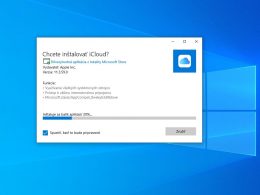Windows 10 ponúka množstvo možností ako si prispôsobiť môžete vizuálnu podobu tohto operačného systému. Úplným základom je zmena pozadia pracovnej plochy, kedy si rozhranie skrášlite zvolením vlastného obrázka.
Okrem tohto základu jedného obrázky je k dispozícii aj pomerne zaujímavá možnosť nazvaná “Prezentácia”. Zjednodušene povedané ide o automatickú zmenu pozadia.
Obrázok na pozadí je jednoducho automaticky zmenený po uplynutí stanoveného časového intervalu. Typicky každých 10 minút.
Ide o veľmi jednoduchý spôsob ako môžete oživiť svoju pracovnú plochu, prípadne prípade vhod ak sa neviete rozhodnúť, na ktorý zo stiahnutých obrázkov sa chcete pozerať dnes.
Stačí si nasťahovať vhodné obrázky, a v systémových nastaveniach pre pozadie aktivovať možnosť “Prezentácia”. Windows 10 sa už postará o zvyšok.
Ako zapnúť automatickú zmenu pozadí vo Windows 10?
Zapnutie funkcie “Prezentácia” je veľmi podobné bežnej zmene pozadia pracovnej plochy. Táto možnosť sa nachádza v rovnakej sekcii systémových nastavení.
Predtým, než sa do toho pustíme, odporúčam, aby ste si vopred vytipovali a stiahli niekoľko vhodných obrázkov, ktoré sa vám páčia a poslúžia ako pozadia.
V systémovom priečinku “Obrázky” si vytvorte vlastnú zložku a budúce pozadia uložte do nej. Ak si pozadia vopred nepripravíte, tak budú použité tie, ktoré sú súčasťou systému. Sú síce pekné, no rýchlo môžu omrzieť.
- Pravým tlačidlom myši kliknite na pracovnú plochu.
- Z kontextovej ponuky vyberte možnosť “Prispôsobiť”.
- Otvoria sa systémové nastavenia v sekcii “Pozadie”.
- Kliknite na políčko pod nápisom “Pozadie” a z ponuky vyberte možnosť “Prezentácia”.
- V ponuke “Výber albumov pre vašu prezentáciu” kliknite na tlačidlo “Prehľadávať”.
- Cez rozhranie prieskumníka nájdite svoj priečinok s pozadiami a zvoľte ho kliknutím na tlačidlo “Vybrať tento priečinok”.
- Následne si cez ponuku “Meniť obrázok vždy po:” zvoľte vhodný interval pre automatickú zmenu pozadia. Na výber máte od 1 minúty až po 1 deň.
- Ak do toho celého chcete vložiť prvok náhodnosti, tak zapnite možnosť “Náhodný výber”. V opačnom prípade sa pozadia budú meniť postupne, jedno za druhým presne tak ako sú uložené v zložke.
- V ponuke “Prispôsobiť obrázok” zvoľte “Vyplniť”, aby sa obrázky pekne prispôsobili rozlíšeniu vašej obrazovky.
- Hotovo.
Pozadie pracovnej plochy sa teraz bude automaticky meniť vždy po uplynutí zvoleného časového intervalu.